Hvis du noen gang mister Samsung Galaxy S9, vil den gjøre dethjelpe deg hvis du har gjort en sikkerhetskopi av dataene dine før. Det er mange forskjellige sikkerhetskopieringsløsninger, vi vil gjerne diskutere alternativet med Smart Switch mer detaljert her i dag.
Samsung Smart Switch er en sikkerhetskopiløsning forWindows PC. Dette er installert på PC-en og deretter kobles S9 til via USB-kabel. Denne sikkerhetskopieringsløsningen er rask, og du har alltid sikkerhetskopiert dataene dine til datamaskinen. Nedenfor vil vi forklare hvordan du kan lage en slik sikkerhetskopi av din Samsung Galaxy S9 med Smart Switch:
Komplett datasikkerhetskopi av Samsung Galaxy S9 med smart bryter og en PC
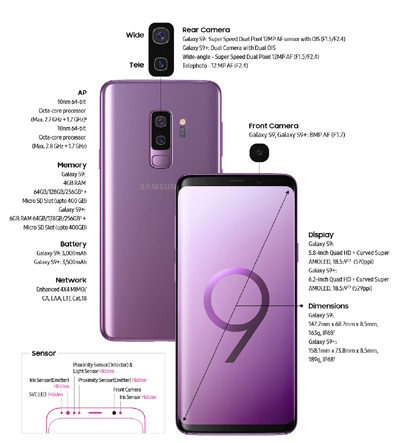
Hva trenger du:
- USB-kabel
- datamaskin
- smart switch-programvare
Du kan laste ned smart switch direkte fra Samsung online.
Når du har installert Smart Switch på datamaskinen, åpner du programvaren. Du vil nå bli bedt om å koble Samsung Galaxy S9 til datamaskinen din ved hjelp av USB-kabelen.
Du kan deretter velge mellom forskjellige alternativer du vil væresikkerhetskopiert i sikkerhetskopien. Fra kontakter og meldinger, til notater, til bilder og videoer, kan alt lagres. Vi anbefaler at du merker av for alle boksene hvis du har den tilgjengelige harddiskstørrelsen.
Slik blir de fleste dataene på din Samsung Galaxy S9 sikkerhetskopiert. Start deretter sikkerhetskopieringsprosessen. Avhengig av størrelsen på filene som skal sikkerhetskopieres, kan det noen ganger ta lengre tid.
Du vet nå hvordan du enkelt kan ta sikkerhetskopi av Samsung Galaxy S9 med datamaskinen din, som kan gjenopprettes om nødvendig.